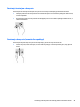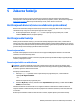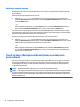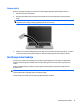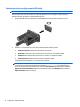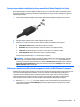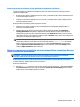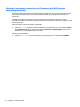User Guide - Windows 10
Povezivanje ekrana na računare sa AMD ili Nvidia grafikom (sa opcionalnim čvorištem).
NAPOMENA: Sa AMD grafičkim kontrolorom i opcionalnim čvorištem možete povezati do 6 vanjskih uređaja
za prikaz.
NAPOMENA: Sa Nvidia grafičkim kontrolorom i opcionalnim čvorištem možete povezati do 4 vanjska
uređaja za prikaz.
Da biste podesili više uređaja za prikaz, slijedite ove korake:
1. Priključite vanjski razvodnik (kupuje se posebno) na DisplayPort na vašem računaru pomoću DP-DP
kabla (kupuje se odvojeno). Vodite računa da je strujni adapter razvodnika priključen na naizmjeničnu
struju.
2. Priključite svoje vanjske uređaje za prikaz na VGA priključke ili na DisplayPort priključke na čvorištu.
3. Da biste vidjeli sve povezane uređaje za prikaz, otkucajte device manager (upravljanje uređajima) u
okvir za pretraživanje na programskoj traci, a zatim odaberite aplikaciju Device Manager (Upravljanje
uređajima). Ako ne vidite sve priključene ekrane, provjerite je li svaki uređaj priključen u odgovarajući
priključak na razvodniku.
NAPOMENA: Izbor više ekrana uključuje Duplicate (Dvostruko), čime se sadržaj sa vašeg ekrana
računara prenosi na sve uključene uređaje za prikaz, ili Extend (Proširi), čime se sadržaj vašeg ekrana
računara raširi preko svih uključenih uređaja za prikaz.
Povezivanje ekrana na računare sa Intel grafikom (sa opcionalnim čvorištem).
NAPOMENA: Sa Intel grafičkim kontrolorom i opcionalnim čvorištem možete povezati do 3 uređaja za
prikaz.
Da biste podesili više uređaja za prikaz, slijedite ove korake:
1. Priključite vanjski razvodnik (kupuje se posebno) na DisplayPort na vašem računaru pomoću DP-DP
kabla (kupuje se odvojeno). Vodite računa da je strujni adapter razvodnika priključen na naizmjeničnu
struju.
2. Priključite svoje vanjske uređaje za prikaz na VGA priključke ili na DisplayPort priključke na čvorištu.
3. Kada Windows otkrije monitor povezan sa DP čvorištem, prikaže se dijaloški okvir DisplayPort
Topology Notification (Obavještenje o DisplayPort topologiji). Kliknite na odgovarajuće opcije da
konfigurišete svoje ekrane. Izbor više ekrana uključuje opciju Duplicate (Dvostruko), čime se sadržaj
vašeg ekrana prenosi na sve uključene uređaje za prikaz, ili Extend (Proširi), čime se slika vašeg ekrana
raširi preko svih uključenih uređaja za prikaz.
NAPOMENA: Ako se ovaj dijaloški okvir ne pojavi, provjerite da je svaki uređaj za prikaz priključen u
odgovarajući priključak na razvodniku. Za više informacija otkucajte control panel (upravljačka
ploča) u okviru za pretraživanje na programskoj traci, odaberite Control Panel (Upravljačka ploča),
odaberite Appearance and Personalization (Izgled i personalizacija). Pod stavkom Display (Ekran)
odaberite Adjust resolution (Podesi rezoluciju).
36 Poglavlje 5 Zabavne funkcije